Автор:
Monica Porter
Дата На Създаване:
16 Март 2021
Дата На Актуализиране:
1 Юли 2024

Съдържание
Днешният wikiHow ще ви помогне да разберете и използвате FTP (File Transfer Protocol) сървър за качване на файлове от вашия компютър на уеб сървър и обратно.
Стъпки
Част 1 от 4: Основно разбиране на FTP
, внос терминал след това щракнете двукратно Терминал.
- За да отворите терминала в повечето дистрибуции на Linux, натиснете Ctrl+Alt+т.
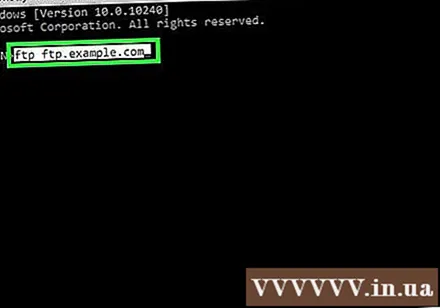
Свържете се с FTP сървъра. Независимо от операционната система, командите се прилагат еднакво за всички FTP клиенти, базирани на команден ред. За да се свържете със сървъра, вие влизате ftp ftp.example.com. След като се създаде връзката, ще трябва да въведете потребителско име. Ако се свързвате с публичен FTP сървър, въведете анонимен и натиснете Въведете когато системата поиска парола. Ако сте посочили потребителско име и парола, въведете тази информация за акаунта.
Прегледайте файла на FTP сървъра. Можете да въвеждате команди реж. / стр след това натиснете ↵ Въведете за да видите списъка с папки и файлове на сървъра.
Отидете до желаната папка. Въведете поръчка cd директория (където "директория" е директорията или пътят до директорията, която искате да отворите) и щракнете ↵ Въведете.
Превключете на двоичен режим. По подразбиране FTP сървърът се свързва в режим ASCII, който е предназначен за прехвърляне на текстови файлове. За да превключите в двоичен режим, вие влизате двоичен и натиснете ↵ Въведете.
- Двоичният режим е най-добрият избор за мултимедийни файлове или цели папки.
Изтеглете файла. Използвайте командата вземете за изтегляне на файлове от отдалечения сървър на локалния компютър. Трябва да добавите името на файла, което искате да заредите след командата "get".
- Например, ако искате да изтеглите файла "example.webp" от текущата директория на вашия FTP сървър, въведете вземете пример.webp.
Качете файла. Коминанд слагам Използва се за качване на файлове от локален компютър на отдалечен FTP сървър. Трябва да добавите пътя на файла, който ще бъде зареден след командата "put".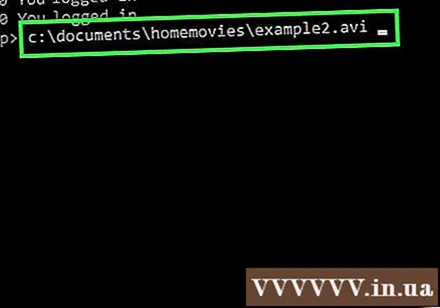
- Например, ако искате да копирате филма "example2.avi" от вашия компютър на FTP сървър, ще въведете командата поставете c: documents homemovies example2.avi.
Затворете връзката. Въведете поръчка близо за прекъсване на връзката с FTP клиента. Всички текущи предавания ще бъдат анулирани. реклама
Съвети
- Има много команди и използване на FTP в командния ред или операцията на ниво компютърна система, но FTP софтуерът ще опрости процеса на свързване и използване на FTP сървъра, без да променя процеса.
Внимание
- За да работите ефективно с вашия частен FTP сървър, имате нужда от стабилна жична мрежова връзка. Уверете се, че вашият доставчик на интернет услуги не забранява това действие и проверете лимита за качване / изтегляне на вашия абонамент, преди да настроите вашия FTP сървър.



